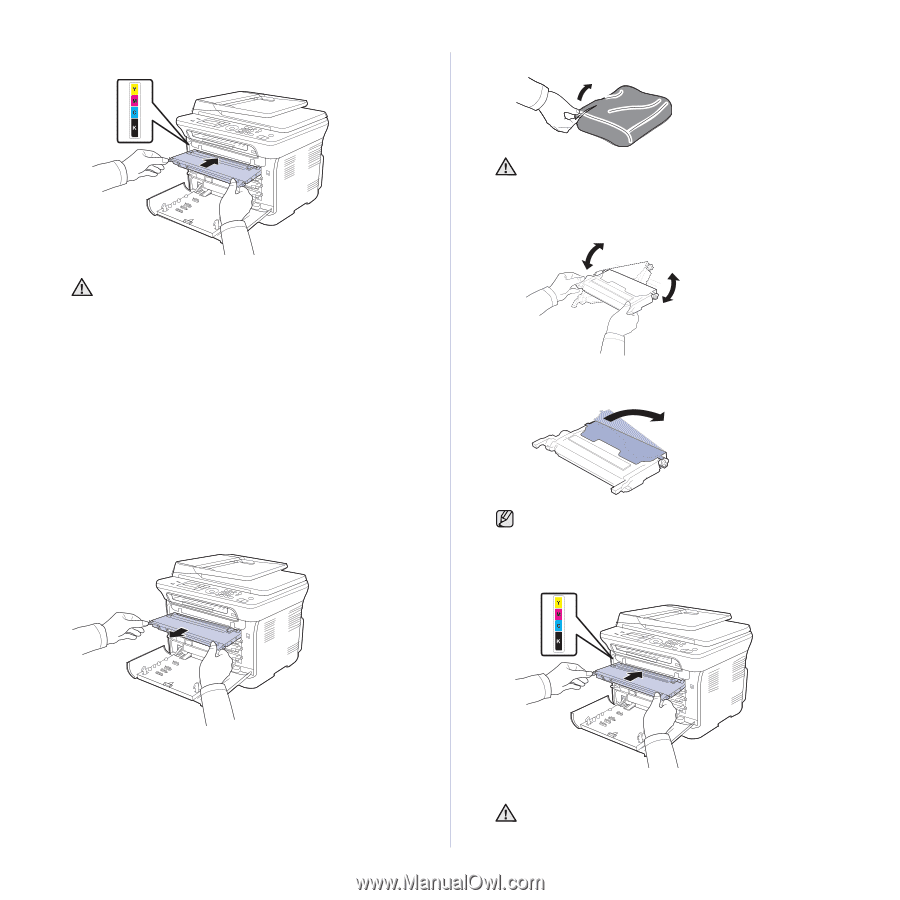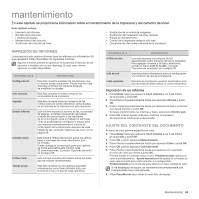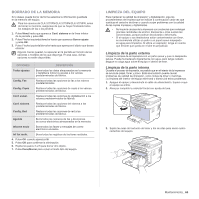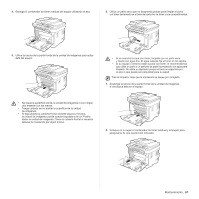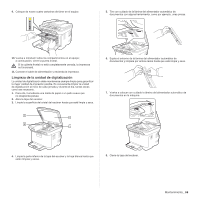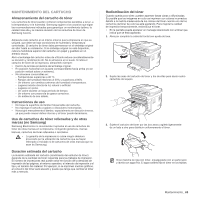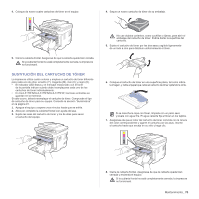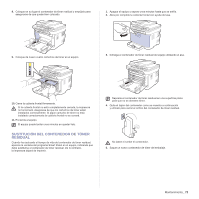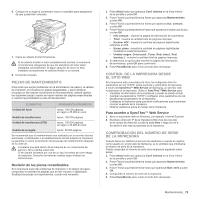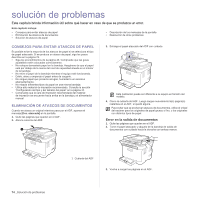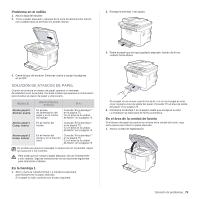Samsung CLX 3175FN User Manual (SPANISH) - Page 70
Sustitución del cartucho de tóner, En CLX-3170FN/CLX-3175FN/CLX-3175FW, los faxes entrantes se
 |
UPC - 635753710281
View all Samsung CLX 3175FN manuals
Add to My Manuals
Save this manual to your list of manuals |
Page 70 highlights
4. Coloque de nuevo cuatro cartuchos de tóner en el equipo. 4. Saque un nuevo cartucho de tóner de su embalaje. 5. Cierre la cubierta frontal. Asegúrese de que la cubierta quede bien cerrada. Si la cubierta frontal no está completamente cerrada, la impresora no funcionará. SUSTITUCIÓN DEL CARTUCHO DE TÓNER La impresora utiliza cuatro colores y emplea un cartucho de tóner diferente para cada uno de ellos: amarillo (Y), magenta (M), cian (C) y negro (K). • El indicador LED Status y el mensaje relacionado con el tóner de la pantalla indican cuándo debe reemplazarse cada uno de los cartuchos de tóner individualmente. • En CLX-3170FN/CLX-3175FN/CLX-3175FW, los faxes entrantes se guardan en la memoria. Si esto ocurre, deberá reemplazar el cartucho de tóner. Compruebe el tipo de cartucho de tóner para su equipo. Consulte la sección "Suministros" en la página 91. 1. Apague el equipo y espere unos minutos hasta que se enfríe. 2. Abra por completo la cubierta frontal con ayuda del asa. 3. Sujete las asas del cartucho de tóner y tire de ellas para sacar el cartucho del equipo. No use objetos cortantes, como cuchillos o tijeras, para abrir el embalaje del cartucho de tóner. Podría dañar la superficie del cartucho. 5. Sujete el cartucho de tóner por las dos asas y agítelo ligeramente de un lado a otro para distribuir uniformemente el tóner. 6. Coloque el cartucho de tóner en una superficie plana, tal como indica la imagen, y retire el papel que cubre el cartucho de tóner quitando la cinta. Si se mancha la ropa con tóner, límpiela con un paño seco y lávela con agua fría. El agua caliente fija el tóner en los tejidos. 7. Asegúrese de que el color del cartucho de tóner coincida con la ranura del color correspondiente y agarre el cartucho por las asas. Inserte el cartucho hasta que encaje en su sitio y haga clic. 8. Cierre la cubierta frontal. Asegúrese de que la cubierta quede bien cerrada y encienda el equipo. Si la cubierta frontal no está completamente cerrada, la impresora no funcionará. Mantenimiento_ 70